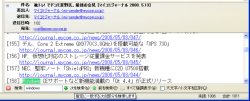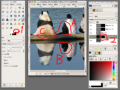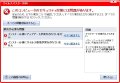Thunderbird 2の基本的な使い方
Thunderbird 2では、FirefoxのようなWebブラウザ風のインターフェースが随所に取り入れられています。例えばツールバーには、Webブラウザと同様に[進む][戻る]ボタンがあり、メールを読んだ順に移動して表示することができます(図19)。その右隣には簡易検索バーがあります。ここにキーワードを入力すると、選択しているメールフォルダ内で該当するメールが一覧表示されます(図20)。
 |
 |
(図19)Webブラウザと同様に、メールも[進む][戻る]ボタンで読んだ順に移動することができます |
(図20)簡易検索バーにキーワードを入力して、表示中のフォルダ内のメールを検索することができます。虫眼鏡のアイコンで検索条件を指定できます |
デフォルトでは件名・送信者で検索しますが、虫眼鏡のアイコンをクリックして検索条件を開き、本文や宛先で検索することもできます。 表示中のメール本文内でキーワード検索する場合は、[Ctrl]+[F]キーを押します。するとFirefoxと同様に、ウィンドウ下側にメッセージ内検索バーが表示されるので、ここにキーワードを入力して検索を行います(図21)。
なお、メールを大きく表示して読みたい場合は、一覧のメールをダブルクリックして別ウィンドウで表示することができます。